ppt怎么手绘简笔画效果的彩色公鸡?ppt中想要用自带的图形绘制一只公鸡,该怎么画公鸡并上色呢?下面我们就来看看详细的教程,需要的朋友可以参考下
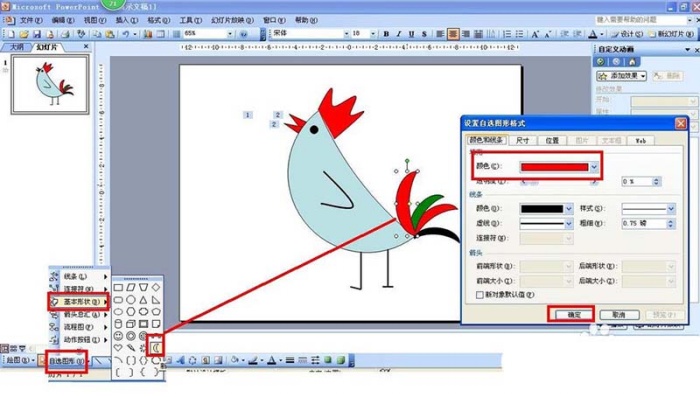
1、在PPT编辑页面那点击自选图形——基本形状——选择月亮——然后画一个月亮——点击月亮的黄色弧线调整点,把弧线调整成差不多成直线那样,这样就画成一个弓形。
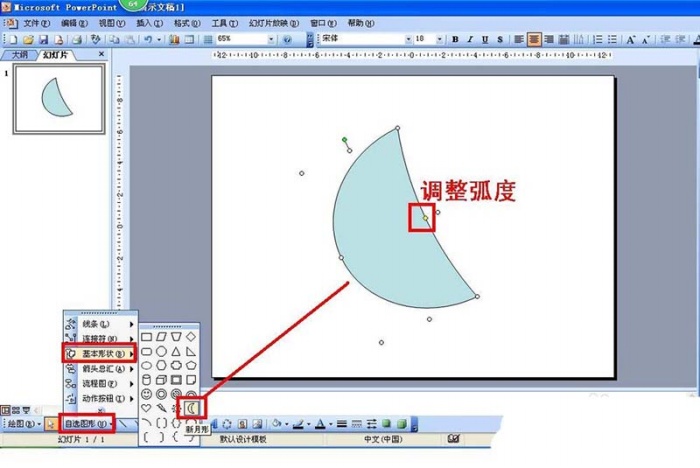
2、制作弓形动画。选择弓形——点击幻灯片放映——自定义动画——添加效果——进入——擦除,设置成擦除的动画。后面所有的图形动画都制作成擦除动画。
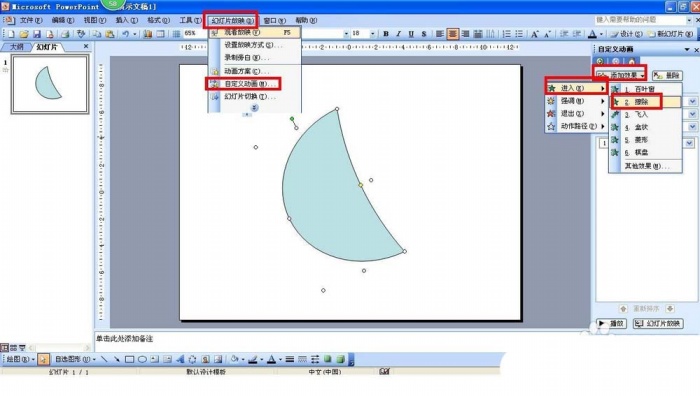
3、在自选图形的基本形状那里选择等腰三角形,然后再复制粘贴一个等腰三角形,制作成公鸡的嘴角——双击把嘴填充成红色——同步骤2方法制作擦除动画。
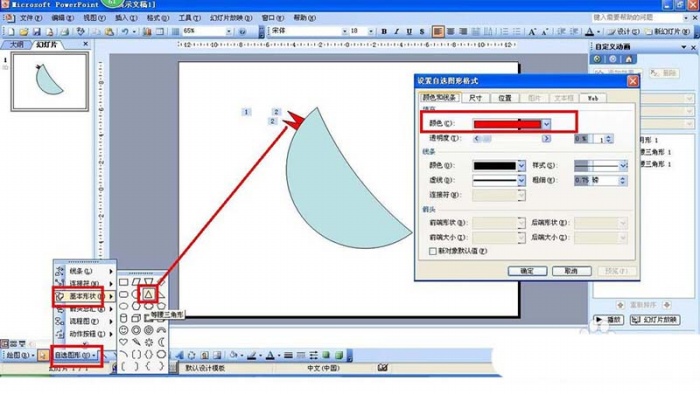
4、点击选择椭圆形状——按住shift键画一个小圆作为眼睛——双击小圆把它填充黑色——按步骤2方法设置擦除动画。
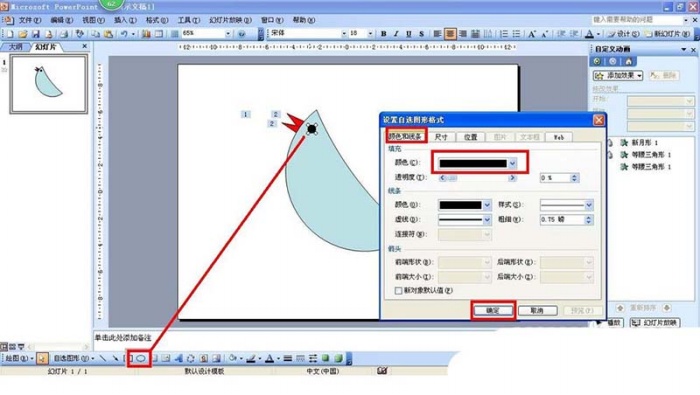
5、点击自选图形——线条——曲线,用曲线画鸡冠,并填充红色,设置擦除动画——再用曲线画翅膀,保留黑色,也设置擦除动画。
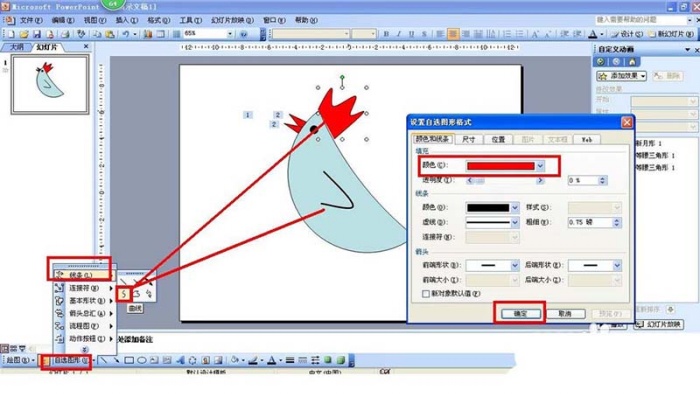
6、点击自选图形——基本形状——选择月亮,画一个月亮,并调整好弧度,制作成公鸡的尾巴,同样方法再制作几条尾巴并填充颜色,也分别设置擦除动画。最后用直线画公鸡的脚。最后也可以录制旁白,然后没空时就可以自动画播放给学生看就可以了。
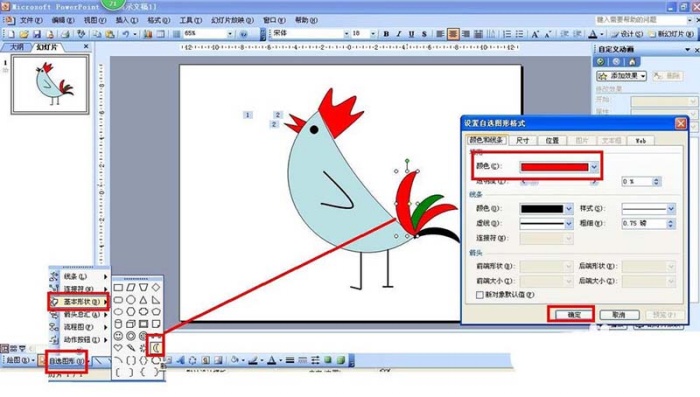
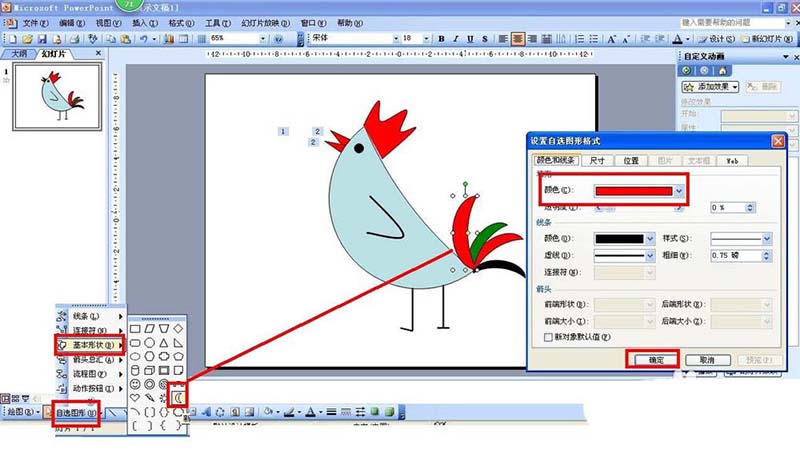
以上就是ppt画大公鸡的教程,希望大家喜欢,
网友评论